navigation system OPEL MOKKA 2014 Handbok för infotainmentsystem
[x] Cancel search | Manufacturer: OPEL, Model Year: 2014, Model line: MOKKA, Model: OPEL MOKKA 2014Pages: 223, PDF Size: 4.72 MB
Page 7 of 223
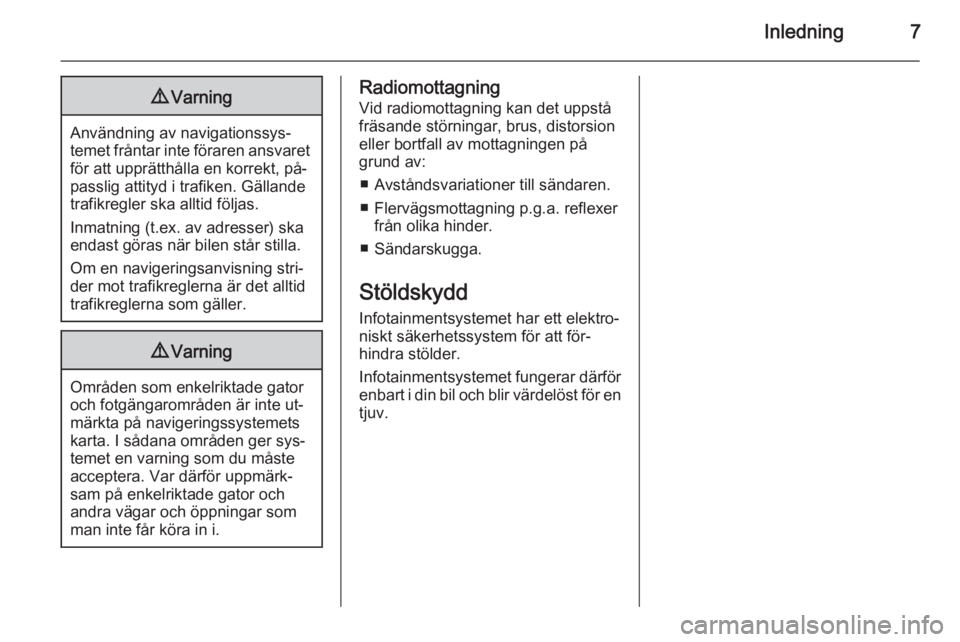
Inledning79Varning
Användning av navigationssys‐
temet fråntar inte föraren ansvaret för att upprätthålla en korrekt, på‐
passlig attityd i trafiken. Gällande
trafikregler ska alltid följas.
Inmatning (t.ex. av adresser) ska endast göras när bilen står stilla.
Om en navigeringsanvisning stri‐
der mot trafikreglerna är det alltid
trafikreglerna som gäller.
9 Varning
Områden som enkelriktade gator
och fotgängarområden är inte ut‐
märkta på navigeringssystemets karta. I sådana områden ger sys‐temet en varning som du måste
acceptera. Var därför uppmärk‐
sam på enkelriktade gator och
andra vägar och öppningar som
man inte får köra in i.
Radiomottagning
Vid radiomottagning kan det uppstå
fräsande störningar, brus, distorsion
eller bortfall av mottagningen på
grund av:
■ Avståndsvariationer till sändaren.
■ Flervägsmottagning p.g.a. reflexer från olika hinder.
■ Sändarskugga.
Stöldskydd Infotainmentsystemet har ett elektro‐niskt säkerhetssystem för att för‐
hindra stölder.
Infotainmentsystemet fungerar därför
enbart i din bil och blir värdelöst för en
tjuv.
Page 9 of 223

Inledning9
1;-knappen
Öppna startsidan ..................16
2 Stationsknappar 1 – 6
Tryck snabbt: välj station ......26
Tryck länge: spara station .....26
3 DEST / NAV -knappen
Öppna navigationssys‐
temets destinationsmeny ......45
4 s -knappen
Radio: sökning bakåt ............24
CD/MP3/WMA: hoppa
över spår bakåt .....................32
Externa enheter: hoppa till föregående spår ....................36
5 m VOL -knapp
Tryck: slå på/stänga av
infotainmentsystemet ............14
Vrid: ställ in volym .................14
6 u -knappen
Radio: sökning framåt ...........24CD/MP3/WMA: hoppa
över spår framåt ....................32
Externa enheter: hoppa till nästa spår ............................. 36
7 T-knappen
CD/MP3/WMA: starta/
pausa uppspelning ................32
Externa enheter: starta/
pausa uppspelning ................36
8 FAV 1-2-3 -knappen
Öppna favoritlista ..................26
9 AS 1-2 -knappen
Tryck snabbt: öppna lista
över autosparade stationer ...25
Tryck länge: spara
autosparade stationer
automatiskt ............................ 25
10 TP -knappen
Aktivera eller deaktivera
radions trafiktjänster .............. 27
11 d-knappen
Mata ut CD ............................ 3212 CONFIG-knappen
Öppna inställningsmeny .......21
13 INFO -knappen
Radio: information om
aktuell station
CD/MP3/WMA, externa
enheter: information om
aktuellt spår
Navigation: information, t.ex. om aktuell position
14 Multifunktionsknapp
Vrid: mrkera
menyalternativ eller ange
alfanumeriska värden ..........16
Tryck (ytterringen): välja/
aktivera markerat
alternativ, bekräfta inställt
läge, aktivera/inaktivera
funktion, öppna ljud- eller
navigationsmenyn .................16
15 Omkopplare med åtta lägen
Navigation: flytta
displayfönster i kartbild .........41
Page 14 of 223
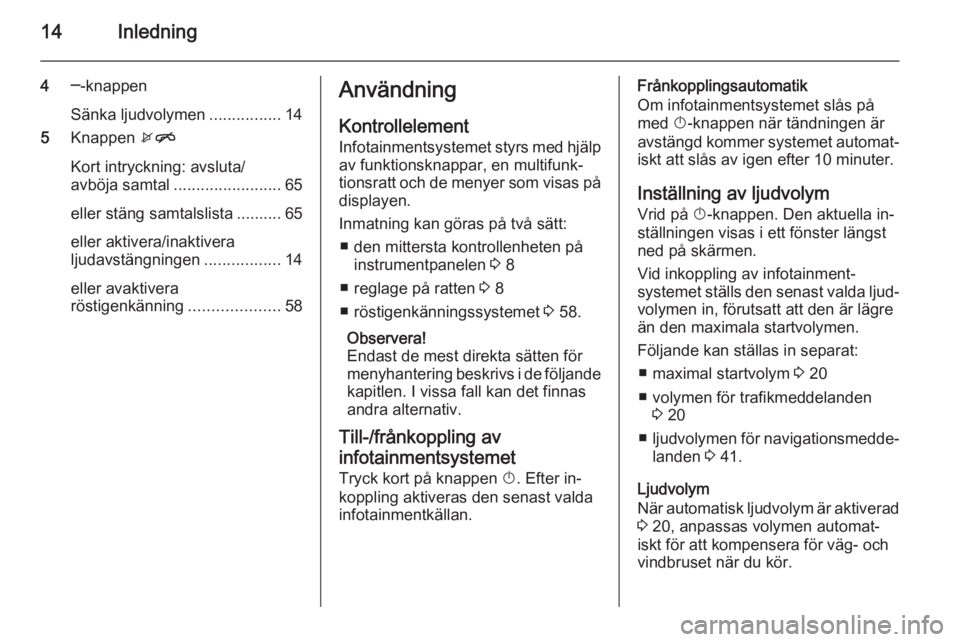
14Inledning
4─-knappen
Sänka ljudvolymen ................14
5 Knappen xn
Kort intryckning: avsluta/
avböja samtal ........................ 65
eller stäng samtalslista .......... 65
eller aktivera/inaktivera
ljudavstängningen .................14
eller avaktivera
röstigenkänning ....................58Användning
Kontrollelement
Infotainmentsystemet styrs med hjälp av funktionsknappar, en multifunk‐
tionsratt och de menyer som visas på
displayen.
Inmatning kan göras på två sätt: ■ den mittersta kontrollenheten på instrumentpanelen 3 8
■ reglage på ratten 3 8
■ röstigenkänningssystemet 3 58.
Observera!
Endast de mest direkta sätten för
menyhantering beskrivs i de följande
kapitlen. I vissa fall kan det finnas
andra alternativ.
Till-/frånkoppling av
infotainmentsystemet
Tryck kort på knappen X. Efter in‐
koppling aktiveras den senast valda
infotainmentkällan.Frånkopplingsautomatik
Om infotainmentsystemet slås på
med X-knappen när tändningen är
avstängd kommer systemet automat‐ iskt att slås av igen efter 10 minuter.
Inställning av ljudvolym
Vrid på X-knappen. Den aktuella in‐
ställningen visas i ett fönster längst
ned på skärmen.
Vid inkoppling av infotainment‐
systemet ställs den senast valda ljud‐
volymen in, förutsatt att den är lägre
än den maximala startvolymen.
Följande kan ställas in separat: ■ maximal startvolym 3 20
■ volymen för trafikmeddelanden 3 20
■ ljudvolymen för navigationsmedde‐
landen 3 41.
Ljudvolym
När automatisk ljudvolym är aktiverad 3 20, anpassas volymen automat‐
iskt för att kompensera för väg- och vindbruset när du kör.
Page 15 of 223
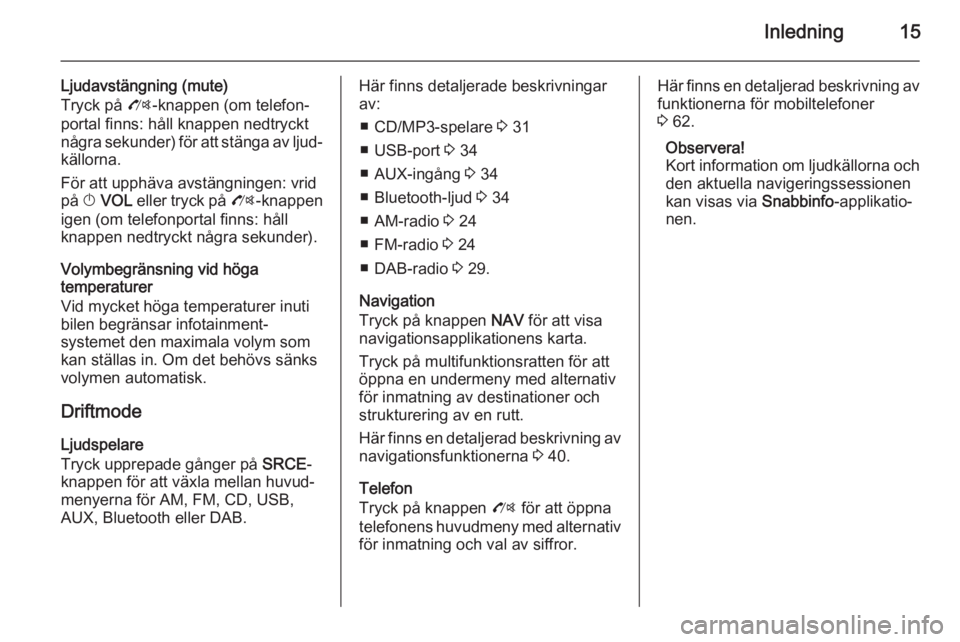
Inledning15
Ljudavstängning (mute)
Tryck på O-knappen (om telefon‐
portal finns: håll knappen nedtryckt
några sekunder) för att stänga av ljud‐ källorna.
För att upphäva avstängningen: vrid
på X VOL eller tryck på O-knappen
igen (om telefonportal finns: håll
knappen nedtryckt några sekunder).
Volymbegränsning vid höga
temperaturer
Vid mycket höga temperaturer inuti
bilen begränsar infotainment‐
systemet den maximala volym som kan ställas in. Om det behövs sänks
volymen automatisk.
Driftmode Ljudspelare
Tryck upprepade gånger på SRCE-
knappen för att växla mellan huvud‐
menyerna för AM, FM, CD, USB,
AUX, Bluetooth eller DAB.Här finns detaljerade beskrivningar
av:
■ CD/MP3-spelare 3 31
■ USB-port 3 34
■ AUX-ingång 3 34
■ Bluetooth-ljud 3 34
■ AM-radio 3 24
■ FM-radio 3 24
■ DAB-radio 3 29.
Navigation
Tryck på knappen NAV för att visa
navigationsapplikationens karta.
Tryck på multifunktionsratten för att
öppna en undermeny med alternativ
för inmatning av destinationer och
strukturering av en rutt.
Här finns en detaljerad beskrivning av navigationsfunktionerna 3 40.
Telefon
Tryck på knappen O för att öppna
telefonens huvudmeny med alternativ
för inmatning och val av siffror.Här finns en detaljerad beskrivning av
funktionerna för mobiltelefoner
3 62.
Observera!
Kort information om ljudkällorna och den aktuella navigeringssessionen
kan visas via Snabbinfo-applikatio‐
nen.
Page 21 of 223
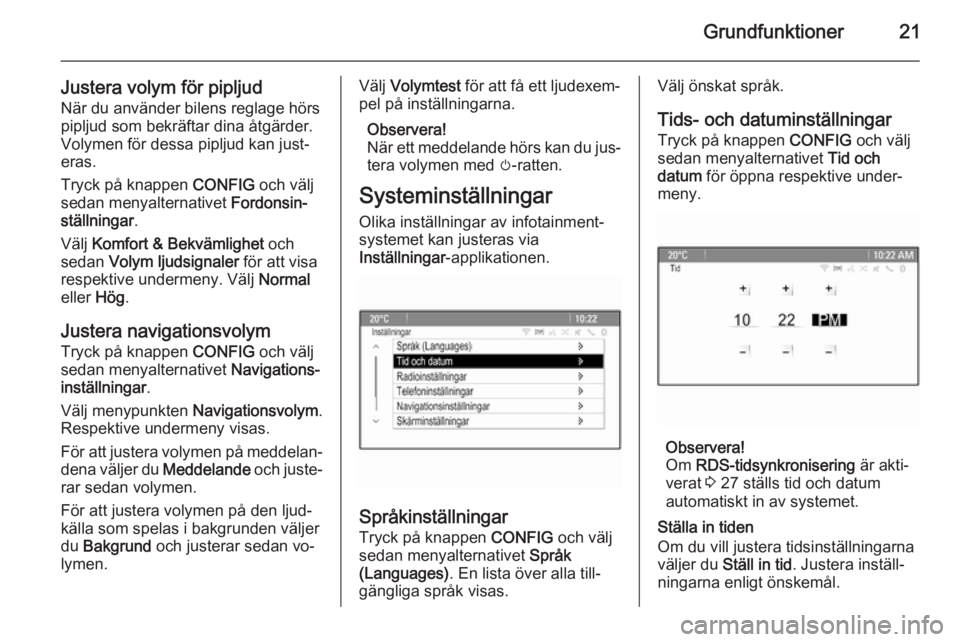
Grundfunktioner21
Justera volym för pipljudNär du använder bilens reglage hörs
pipljud som bekräftar dina åtgärder.
Volymen för dessa pipljud kan just‐
eras.
Tryck på knappen CONFIG och välj
sedan menyalternativet Fordonsin‐
ställningar .
Välj Komfort & Bekvämlighet och
sedan Volym ljudsignaler för att visa
respektive undermeny. Välj Normal
eller Hög.
Justera navigationsvolym Tryck på knappen CONFIG och välj
sedan menyalternativet Navigations‐
inställningar .
Välj menypunkten Navigationsvolym.
Respektive undermeny visas.
För att justera volymen på meddelan‐
dena väljer du Meddelande och juste‐
rar sedan volymen.
För att justera volymen på den ljud‐
källa som spelas i bakgrunden väljer
du Bakgrund och justerar sedan vo‐
lymen.Välj Volymtest för att få ett ljudexem‐
pel på inställningarna.
Observera!
När ett meddelande hörs kan du jus‐ tera volymen med m-ratten.
Systeminställningar Olika inställningar av infotainment‐
systemet kan justeras via
Inställningar -applikationen.
Språkinställningar
Tryck på knappen CONFIG och välj
sedan menyalternativet Språk
(Languages) . En lista över alla till‐
gängliga språk visas.
Välj önskat språk.
Tids- och datuminställningar
Tryck på knappen CONFIG och välj
sedan menyalternativet Tid och
datum för öppna respektive under‐
meny.
Observera!
Om RDS-tidsynkronisering är akti‐
verat 3 27 ställs tid och datum
automatiskt in av systemet.
Ställa in tiden
Om du vill justera tidsinställningarna
väljer du Ställ in tid . Justera inställ‐
ningarna enligt önskemål.
Page 40 of 223
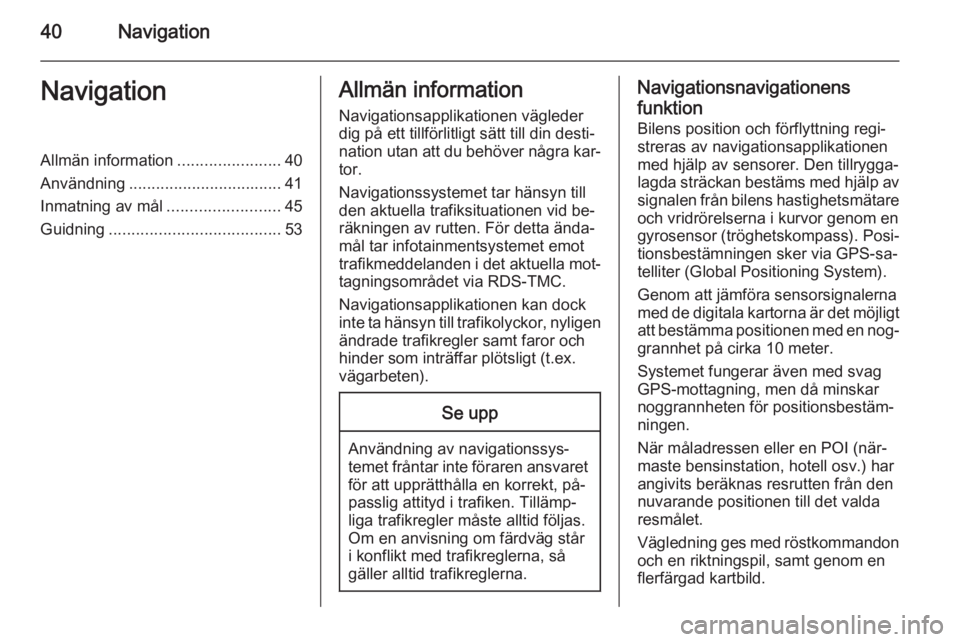
40NavigationNavigationAllmän information.......................40
Användning .................................. 41
Inmatning av mål .........................45
Guidning ...................................... 53Allmän information
Navigationsapplikationen vägleder
dig på ett tillförlitligt sätt till din desti‐ nation utan att du behöver några kar‐ tor.
Navigationssystemet tar hänsyn till
den aktuella trafiksituationen vid be‐
räkningen av rutten. För detta ända‐
mål tar infotainmentsystemet emot
trafikmeddelanden i det aktuella mot‐
tagningsområdet via RDS-TMC.
Navigationsapplikationen kan dock
inte ta hänsyn till trafikolyckor, nyligen
ändrade trafikregler samt faror och
hinder som inträffar plötsligt (t.ex.
vägarbeten).Se upp
Användning av navigationssys‐
temet fråntar inte föraren ansvaret för att upprätthålla en korrekt, på‐
passlig attityd i trafiken. Tillämp‐
liga trafikregler måste alltid följas.
Om en anvisning om färdväg står
i konflikt med trafikreglerna, så
gäller alltid trafikreglerna.
Navigationsnavigationens
funktion
Bilens position och förflyttning regi‐
streras av navigationsapplikationen
med hjälp av sensorer. Den tillrygga‐
lagda sträckan bestäms med hjälp av signalen från bilens hastighetsmätare
och vridrörelserna i kurvor genom en
gyrosensor (tröghetskompass). Posi‐
tionsbestämningen sker via GPS-sa‐
telliter (Global Positioning System).
Genom att jämföra sensorsignalerna med de digitala kartorna är det möjligt
att bestämma positionen med en nog‐ grannhet på cirka 10 meter.
Systemet fungerar även med svag
GPS-mottagning, men då minskar
noggrannheten för positionsbestäm‐ ningen.
När måladressen eller en POI (när‐
maste bensinstation, hotell osv.) har
angivits beräknas resrutten från den
nuvarande positionen till det valda
resmålet.
Vägledning ges med röstkommandon och en riktningspil, samt genom en
flerfärgad kartbild.
Page 43 of 223
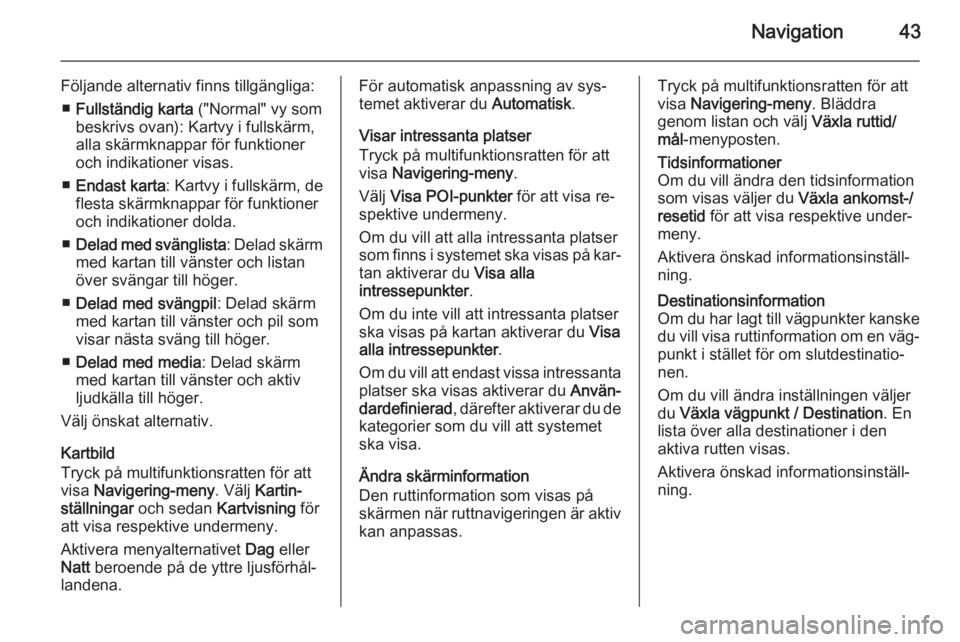
Navigation43
Följande alternativ finns tillgängliga:■ Fullständig karta ("Normal" vy som
beskrivs ovan): Kartvy i fullskärm,
alla skärmknappar för funktioner
och indikationer visas.
■ Endast karta : Kartvy i fullskärm, de
flesta skärmknappar för funktioner
och indikationer dolda.
■ Delad med svänglista : Delad skärm
med kartan till vänster och listan
över svängar till höger.
■ Delad med svängpil : Delad skärm
med kartan till vänster och pil som visar nästa sväng till höger.
■ Delad med media : Delad skärm
med kartan till vänster och aktiv
ljudkälla till höger.
Välj önskat alternativ.
Kartbild
Tryck på multifunktionsratten för att
visa Navigering-meny . Välj Kartin‐
ställningar och sedan Kartvisning för
att visa respektive undermeny.
Aktivera menyalternativet Dag eller
Natt beroende på de yttre ljusförhål‐
landena.För automatisk anpassning av sys‐ temet aktiverar du Automatisk.
Visar intressanta platser
Tryck på multifunktionsratten för att
visa Navigering-meny .
Välj Visa POI-punkter för att visa re‐
spektive undermeny.
Om du vill att alla intressanta platser
som finns i systemet ska visas på kar‐ tan aktiverar du Visa alla
intressepunkter .
Om du inte vill att intressanta platser ska visas på kartan aktiverar du Visa
alla intressepunkter .
Om du vill att endast vissa intressanta platser ska visas aktiverar du Använ‐
dardefinierad , därefter aktiverar du de
kategorier som du vill att systemet
ska visa.
Ändra skärminformation
Den ruttinformation som visas på skärmen när ruttnavigeringen är aktiv kan anpassas.Tryck på multifunktionsratten för att
visa Navigering-meny . Bläddra
genom listan och välj Växla ruttid/
mål -menyposten.Tidsinformationer
Om du vill ändra den tidsinformation
som visas väljer du Växla ankomst-/
resetid för att visa respektive under‐
meny.
Aktivera önskad informationsinställ‐
ning.Destinationsinformation
Om du har lagt till vägpunkter kanske
du vill visa ruttinformation om en väg‐ punkt i stället för om slutdestinatio‐
nen.
Om du vill ändra inställningen väljer
du Växla vägpunkt / Destination . En
lista över alla destinationer i den
aktiva rutten visas.
Aktivera önskad informationsinställ‐
ning.
Page 44 of 223
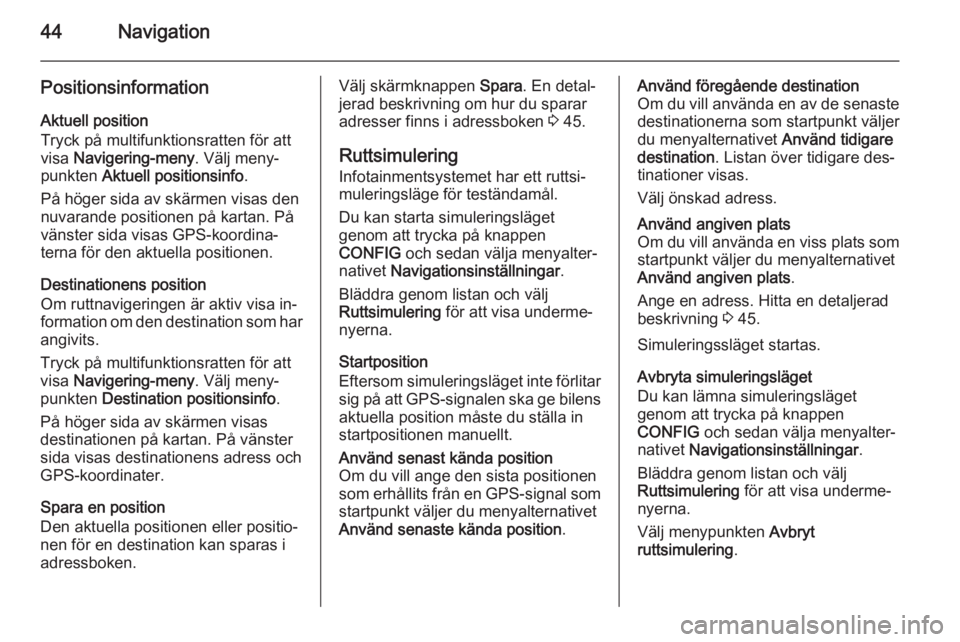
44Navigation
PositionsinformationAktuell position
Tryck på multifunktionsratten för att
visa Navigering-meny . Välj meny‐
punkten Aktuell positionsinfo .
På höger sida av skärmen visas den
nuvarande positionen på kartan. På
vänster sida visas GPS-koordina‐ terna för den aktuella positionen.
Destinationens position
Om ruttnavigeringen är aktiv visa in‐
formation om den destination som har
angivits.
Tryck på multifunktionsratten för att
visa Navigering-meny . Välj meny‐
punkten Destination positionsinfo .
På höger sida av skärmen visas
destinationen på kartan. På vänster
sida visas destinationens adress och
GPS-koordinater.
Spara en position
Den aktuella positionen eller positio‐
nen för en destination kan sparas i
adressboken.Välj skärmknappen Spara. En detal‐
jerad beskrivning om hur du sparar
adresser finns i adressboken 3 45.
Ruttsimulering
Infotainmentsystemet har ett ruttsi‐
muleringsläge för teständamål.
Du kan starta simuleringsläget
genom att trycka på knappen
CONFIG och sedan välja menyalter‐
nativet Navigationsinställningar .
Bläddra genom listan och välj
Ruttsimulering för att visa underme‐
nyerna.
Startposition
Eftersom simuleringsläget inte förlitar sig på att GPS-signalen ska ge bilens aktuella position måste du ställa in
startpositionen manuellt.Använd senast kända position
Om du vill ange den sista positionen
som erhållits från en GPS-signal som
startpunkt väljer du menyalternativet
Använd senaste kända position .Använd föregående destination
Om du vill använda en av de senaste destinationerna som startpunkt väljer
du menyalternativet Använd tidigare
destination . Listan över tidigare des‐
tinationer visas.
Välj önskad adress.Använd angiven plats
Om du vill använda en viss plats som
startpunkt väljer du menyalternativet
Använd angiven plats .
Ange en adress. Hitta en detaljerad
beskrivning 3 45.
Simuleringssläget startas.
Avbryta simuleringsläget
Du kan lämna simuleringsläget
genom att trycka på knappen
CONFIG och sedan välja menyalter‐
nativet Navigationsinställningar .
Bläddra genom listan och välj
Ruttsimulering för att visa underme‐
nyerna.
Välj menypunkten Avbryt
ruttsimulering .
Page 47 of 223
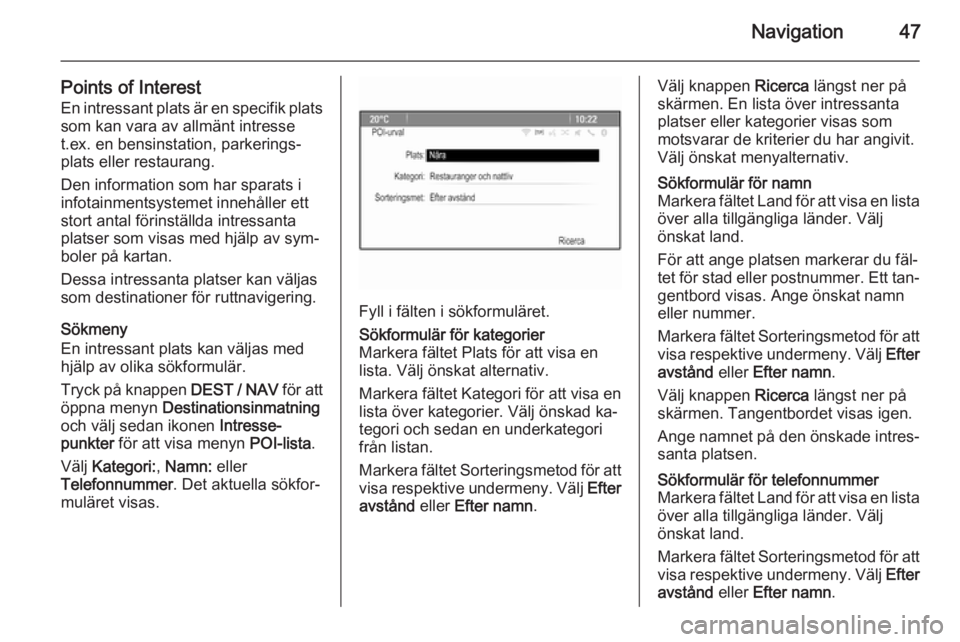
Navigation47
Points of InterestEn intressant plats är en specifik plats
som kan vara av allmänt intresse
t.ex. en bensinstation, parkerings‐
plats eller restaurang.
Den information som har sparats i
infotainmentsystemet innehåller ett
stort antal förinställda intressanta platser som visas med hjälp av sym‐
boler på kartan.
Dessa intressanta platser kan väljas som destinationer för ruttnavigering.
Sökmeny
En intressant plats kan väljas med hjälp av olika sökformulär.
Tryck på knappen DEST / NAV för att
öppna menyn Destinationsinmatning
och välj sedan ikonen Intresse-
punkter för att visa menyn POI-lista.
Välj Kategori: , Namn: eller
Telefonnummer . Det aktuella sökfor‐
muläret visas.
Fyll i fälten i sökformuläret.
Sökformulär för kategorier
Markera fältet Plats för att visa en
lista. Välj önskat alternativ.
Markera fältet Kategori för att visa en
lista över kategorier. Välj önskad ka‐
tegori och sedan en underkategori
från listan.
Markera fältet Sorteringsmetod för att visa respektive undermeny. Välj Efter
avstånd eller Efter namn .Välj knappen Ricerca längst ner på
skärmen. En lista över intressanta
platser eller kategorier visas som
motsvarar de kriterier du har angivit.
Välj önskat menyalternativ.Sökformulär för namn
Markera fältet Land för att visa en lista över alla tillgängliga länder. Välj
önskat land.
För att ange platsen markerar du fäl‐
tet för stad eller postnummer. Ett tan‐ gentbord visas. Ange önskat namn
eller nummer.
Markera fältet Sorteringsmetod för att
visa respektive undermeny. Välj Efter
avstånd eller Efter namn .
Välj knappen Ricerca längst ner på
skärmen. Tangentbordet visas igen.
Ange namnet på den önskade intres‐ santa platsen.Sökformulär för telefonnummer
Markera fältet Land för att visa en lista
över alla tillgängliga länder. Välj
önskat land.
Markera fältet Sorteringsmetod för att visa respektive undermeny. Välj Efter
avstånd eller Efter namn .
Page 48 of 223
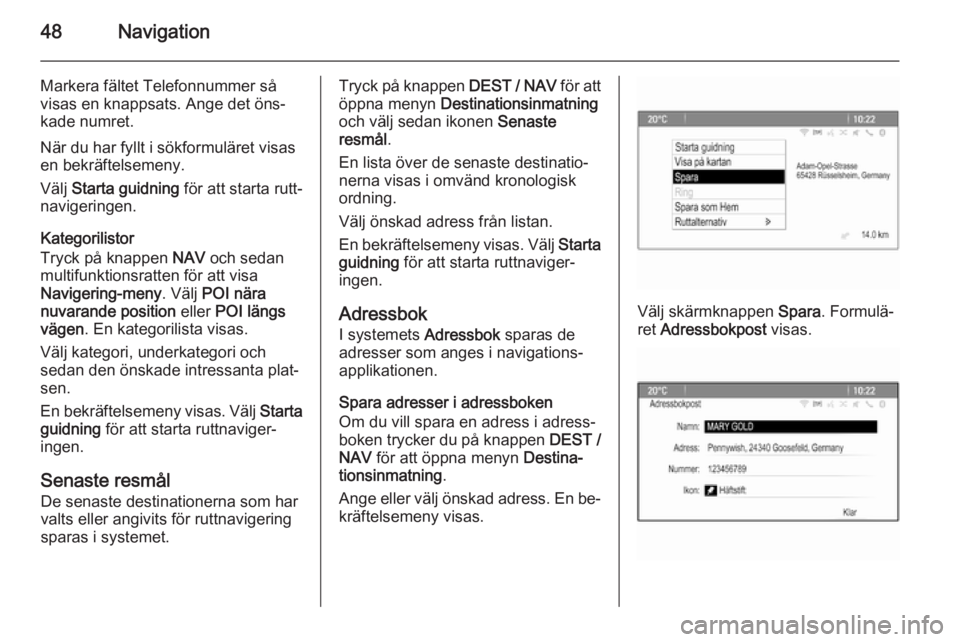
48Navigation
Markera fältet Telefonnummer så
visas en knappsats. Ange det öns‐
kade numret.
När du har fyllt i sökformuläret visas
en bekräftelsemeny.
Välj Starta guidning för att starta rutt‐
navigeringen.
Kategorilistor
Tryck på knappen NAV och sedan
multifunktionsratten för att visa
Navigering-meny . Välj POI nära
nuvarande position eller POI längs
vägen . En kategorilista visas.
Välj kategori, underkategori och
sedan den önskade intressanta plat‐
sen.
En bekräftelsemeny visas. Välj Starta
guidning för att starta ruttnaviger‐
ingen.
Senaste resmål De senaste destinationerna som har
valts eller angivits för ruttnavigering
sparas i systemet.Tryck på knappen DEST / NAV för att
öppna menyn Destinationsinmatning
och välj sedan ikonen Senaste
resmål .
En lista över de senaste destinatio‐
nerna visas i omvänd kronologisk
ordning.
Välj önskad adress från listan. En bekräftelsemeny visas. Välj Starta
guidning för att starta ruttnaviger‐
ingen.
Adressbok
I systemets Adressbok sparas de
adresser som anges i navigations‐
applikationen.
Spara adresser i adressboken
Om du vill spara en adress i adress‐
boken trycker du på knappen DEST /
NAV för att öppna menyn Destina‐
tionsinmatning .
Ange eller välj önskad adress. En be‐
kräftelsemeny visas.
Välj skärmknappen Spara. Formulä‐
ret Adressbokpost visas.